很多软件、程序会保持在任务栏中运行,这样可以很方便地打开或关闭他,不过电脑任务栏图标不见了怎么恢复呢,其实对于不同的任务栏图标有不同恢复方法。
电脑任务栏图标不见了怎么恢复:
方法一:
1、首先右键任务栏空白处,打开“任务管理器”
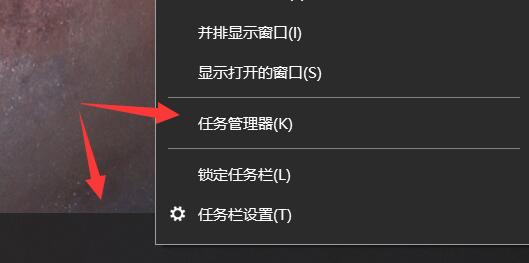
2、接着找到资源管理器,右键“重新启动”即可。
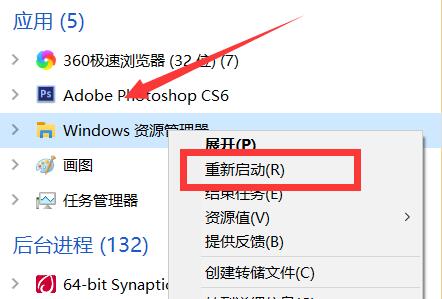
方法二:
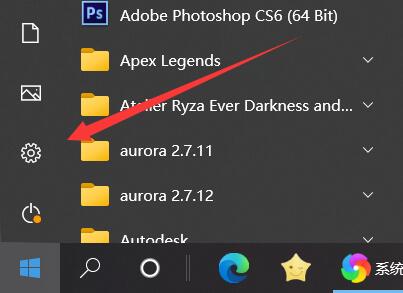
2、然后打开其中的“个性化”
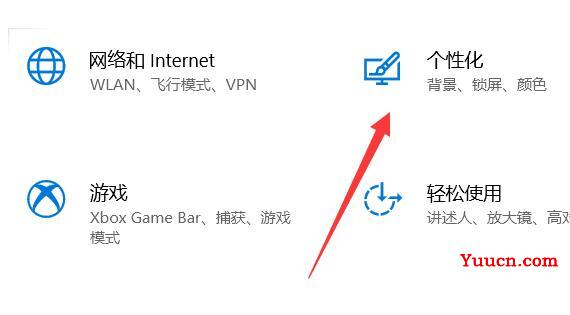
3、然后点击左边栏的“任务栏”
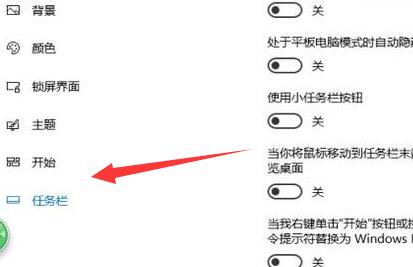
4、随后点击“选择哪些图标显示在任务栏上”
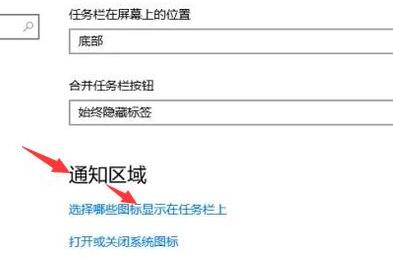
5、最后在其中就可以找回任务栏图标了。
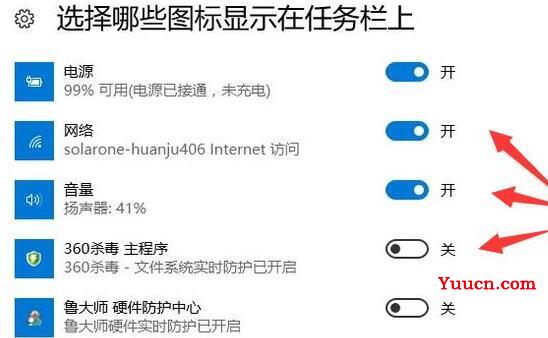
延伸阅读:win11任务栏图标隐藏教程
很多软件、程序会保持在任务栏中运行,这样可以很方便地打开或关闭他,不过电脑任务栏图标不见了怎么恢复呢,其实对于不同的任务栏图标有不同恢复方法。
方法一:
1、首先右键任务栏空白处,打开“任务管理器”
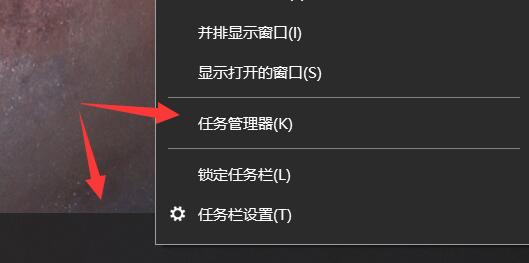
2、接着找到资源管理器,右键“重新启动”即可。
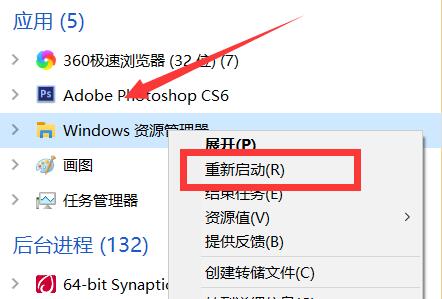
方法二:
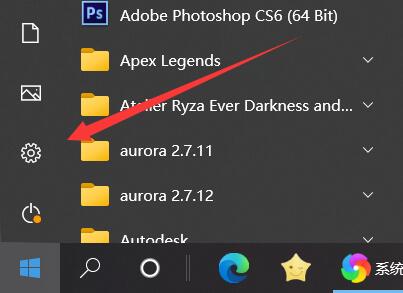
2、然后打开其中的“个性化”
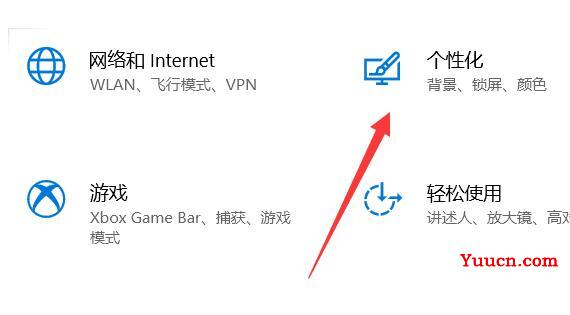
3、然后点击左边栏的“任务栏”
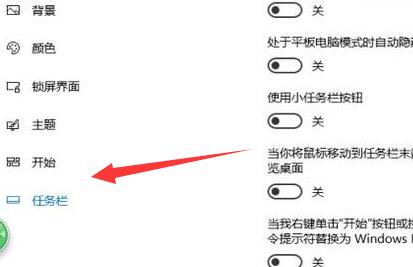
4、随后点击“选择哪些图标显示在任务栏上”
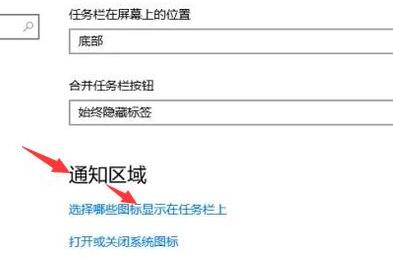
5、最后在其中就可以找回任务栏图标了。
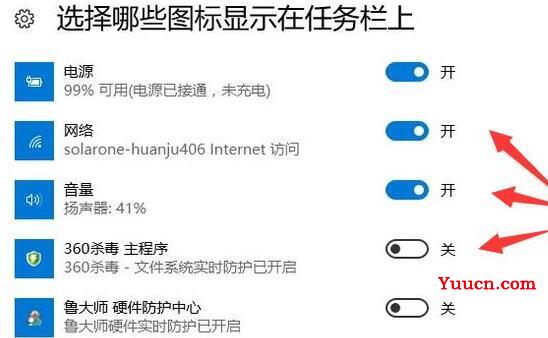
延伸阅读:win11任务栏图标隐藏教程